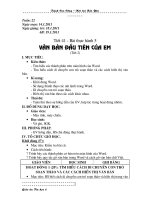Bai thuc hanh 5 Chinh sua trang tinh cua em
Bạn đang xem bản rút gọn của tài liệu. Xem và tải ngay bản đầy đủ của tài liệu tại đây (463.28 KB, 11 trang )
<span class='text_page_counter'>(1)</span>BTH5. Trình bày trang tính của em. Tin 7.
<span class='text_page_counter'>(2)</span> Kiểm tra bài cũ Câu hỏi: Em hãy trình bày thao tác sao chép dữ liệu? * Thao tác sao chép dữ liệu: B1.Chọn ô hoặc các ô có thông tin em muốn sao chép B2.Chọn lệnh Copy trong nhóm Clipboard của dải lệnh Home B3.Chọn ô em muốn đưa thông tin được sao chép vào B4.Chọn lệnh Paste trong nhóm Clipboard của dải lệnh Home..
<span class='text_page_counter'>(3)</span> Kiểm tra bài cũ Câu hỏi: Em hãy trình bày thao tác di chuyển dữ liệu? B1.Chọn ô hoặc các ô có thông tin em muốn di chuyển B2.Chọn lệnh Cut trong nhóm Clipboard của dải lệnh Home B3.Chọn ô em muốn đưa thông tin được di chuyển tới B4.Chọn lệnh Paste trong nhóm Clipboard của dải lệnh Home..
<span class='text_page_counter'>(4)</span> BTH5. Trình bày trang tính của em. Tin 7. Bài tập3. Thực hành sao chép và di chuyển dữ liệu và công thức: a.Tạo trang tính mới với nội dung sau đây:. =Sum(A1,B1,C1). b. Sử dụng hàm hoặc công thức thích hợp trong ô D1 để tính tổng các số trong các ô A1, B1 và C1..
<span class='text_page_counter'>(5)</span> BTH5. Trình bày trang tính của em. Tin 7. Bài tập3. Thực hành sao chép và di chuyển dữ liệu và công thức: c. - Sao chép công thức trong ô D1 vào các ô D2; E1;E2 và E3. Quan sát các kết quả nhận được và giải thích. - Di chuyển công thức trong ô D1 vào ô G1 và công thức trong ô D2 vào ô G2. Quan sát kết quả nhận được và rút ra nhận xét của em..
<span class='text_page_counter'>(6)</span> BTH5. Trình bày trang tính của em. Tin 7. Bài tập3. Thực hành sao chép và di chuyển dữ liệu và công thức: d. - Sao chép nội dung ô A1 vào khối H1:J4 - Sao chép khối A1:A2 vào các khối sau: A5:A7; B5:B8; C5:C9. Quan sát các kết quả nhận được và rút ra nhận xét của em..
<span class='text_page_counter'>(7)</span> BTH5. Trình bày trang tính của em. Tin 7. Bài tập4. Thực hành chèn và điều chỉnh độ rộng cột, độ cao hàng: - Mở (hoặc nhập) bảng tính So theo doi the luc đã được lưu trong bài thực hành 2 - Thực hiện các thao tác chèn thêm hàng, thêm cột, điều chỉnh các hàng và cột để có trang tính như hình. - Nhập dữ liệu vừa chèn thêm và lưu bảng tính..
<span class='text_page_counter'>(8)</span> Hình 21. Hình 51.
<span class='text_page_counter'>(9)</span> BTH5. Trình bày trang tính của em. Tin 7. - Học sinh về nhà học bài - Ôn lại các thao tác: + Chèn thêm hàng, cột; + Điều chỉnh điều chỉnh độ rộng cột, độ cao hàng + Sao chép dữ liệu và công thức + Di chuyển dữ liệu và công thức - Chuẩn bị tiết sau làm bài tập.
<span class='text_page_counter'>(10)</span> 1 2 3 4 5 6 7 8. Đ. I. E. U E. P. C D I A C S. C H ỈI N H S U Ử A. O I T S A T T O. L N. U H. M. E N E. R G. T. C. H. E. N. P. Câu 1: Để chèn thêm một cột, em mở bảng chọn Insert rồi chọn …. Câu 2. Chúc mừng bạn đã chọn được câu hỏi may mắn! Câu 3. Em sử dụng bảng chọn nào để xóa hàng/cột? Câu 4. Để chèn thêm hàng/cột, em sử dụng bảng chọn … Câu 5: Nghĩa tiếng Việt của từ Row là gì? Câu 6. Để dán nội dung muốn sao chép hoặc di chuyển em dùng nút lệnh … Câu 7: Chúc mừng bạn đã chọn được câu hỏi may mắn! Câu 8. … và di chuyển dữ liệu giúp tiết kiệm đáng kể thời gian và công sức..
<span class='text_page_counter'>(11)</span> BTH5. Trình bày trang tính của em. Tin 7.
<span class='text_page_counter'>(12)</span>